1.打开标签打印软件,点击软件左侧的“圆角矩形”和“线段”按钮,在画布上绘制一个表格,如图所示:
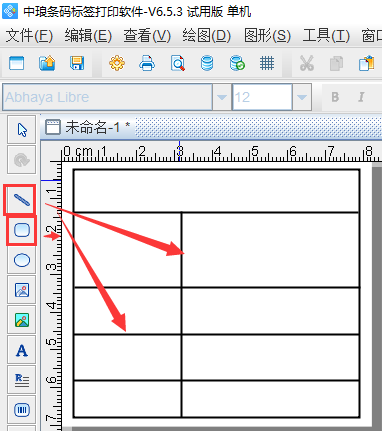
2.点击软件左侧的“实心A”按钮,在画布上绘制一个普通文本对象,双击普通文本,在图形属性-数据源中,点击“修改”按钮,删除默认的数据,在下面的状态框中,手动输入要添加的信息,点击编辑-确定。
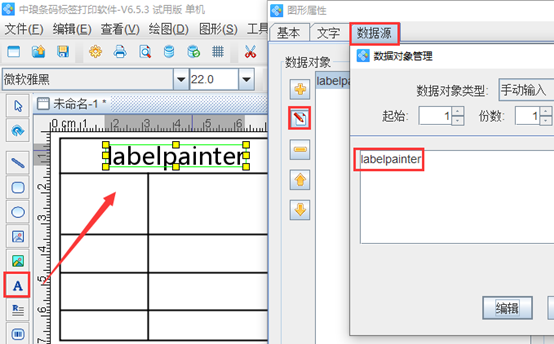
按照以上步骤在标签上添加文字,之后点击软件左侧的“绘制一维条码”按钮,在画布上绘制条形码对象,双击条形码,在图形属性-条码选项卡中,可以根据自己的需求自定义设置条码类型,之后在数据源中,点击“修改”按钮,删除默认的数据,在下面的状态框中手动输入要添加的信息点击编辑-确定。
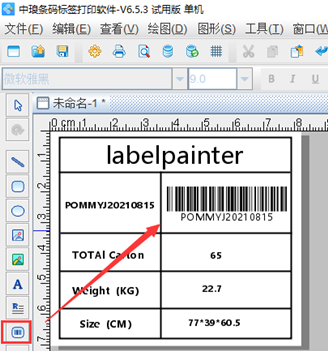
在软件中设计好标签之后,预览没有问题,点击软件上方工具栏中的“打印设置”按钮,在打印设置对对话框中,可以设置要打印的数据量、开始页码、结束页码及打印方式等,这里打印方式选择PDF文档,设置一个路径,点击打印,如图所示:
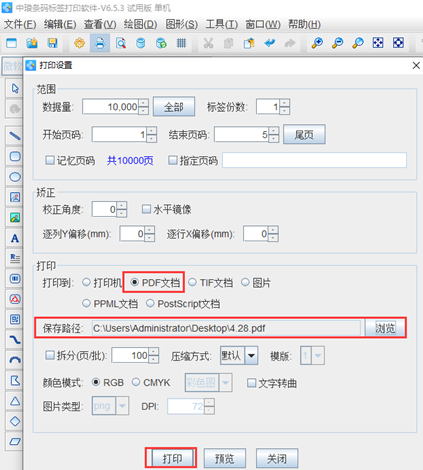
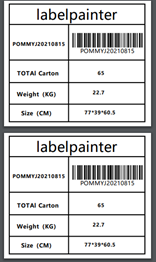
这样输出的是整个PDF文件,如果是在软件中选中某个对象右击-导出,这样输出的只是标签上的某个对象,而不是整个标签文件,如图所示:
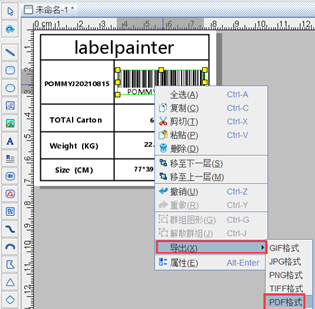
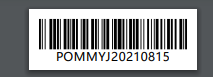
以上就是有关整个输出PDF文件的操作步骤,注意:如果是整个输出,是在打印设置中进行设置的。如果想要单独导出某个对象,可以选中右击-导出。想要了解更多关于标签打印软件的操作教程,可以持续关注后续文章。